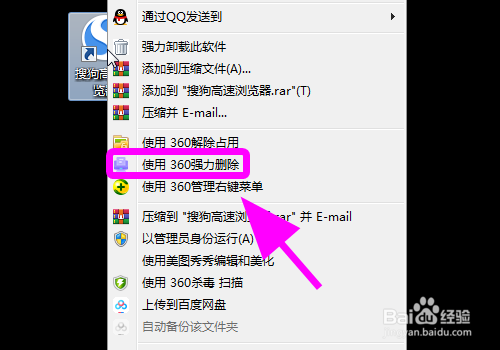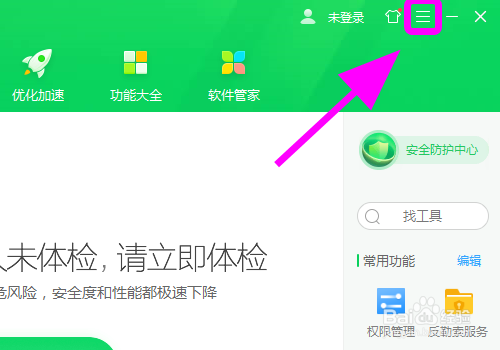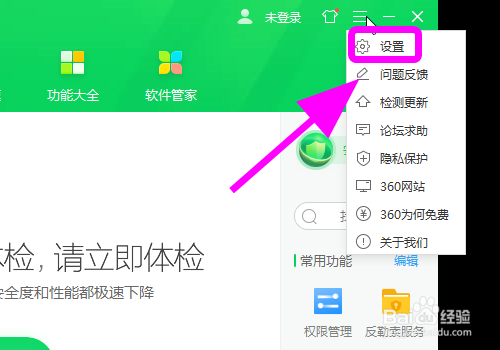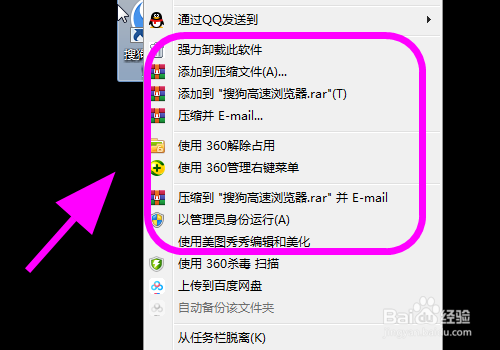怎么取消鼠标右键菜单中的使用360强力删除选项
1、右键点击某个程序,可以看到包含【使用360强力删除】选项;
2、点击打开【360安全卫士】,并点击右上角的【三横线设置】按键;
3、弹出菜单,点击【设置】;
4、弹出设置对话框,点击【系统右键菜单】选项卡;
5、在系统右键菜单中,将【把“使用360强力删除”添加到鼠标右键菜单】前面的复选框勾掉;
6、勾掉完毕,点击右下角的【确定】按键
7、右键点击某个程序,可以看到已经没有;了【使用360强力删除】的选项,完毕
8、以上就是【怎么取消鼠标右键菜单中的使用360强力删除选项】的步骤,感谢阅读。
声明:本网站引用、摘录或转载内容仅供网站访问者交流或参考,不代表本站立场,如存在版权或非法内容,请联系站长删除,联系邮箱:site.kefu@qq.com。